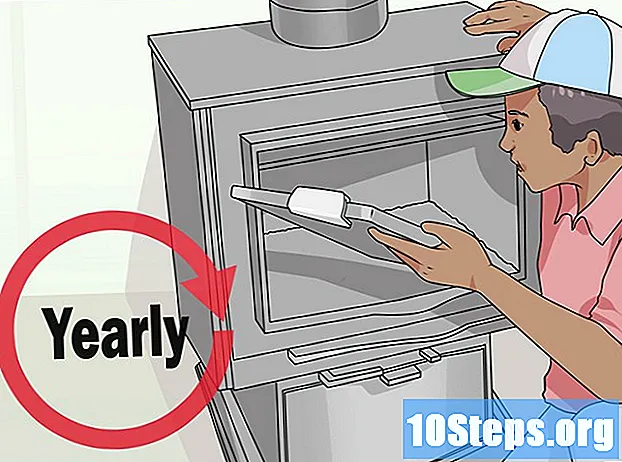सामग्री
हा विषय आपल्याला ASUS Eee पीसी नेटबुकवर मायक्रोसॉफ्ट विन्डोज एक्सपी स्थापित करण्याद्वारे चरण-चरण मार्गदर्शन करेल, जो लिनक्स डिस्ट्रोसह प्री-इंस्टॉल केलेला आहे आणि सीडी / डीव्हीडी ड्राइव्ह नाही. हे मार्गदर्शक मायक्रोसॉफ्ट विंडोजच्या इतर आवृत्त्यांना (विंडोज एनटी, विंडोज 2000, विंडोज व्हिस्टा आणि विंडोज 7) लागू होते आणि आपण आपली ऑपरेटिंग सिस्टम पुन्हा स्थापित करू इच्छित असल्यास मदत करू शकतात, परंतु कार्यरत सीडी / डीव्हीडी ड्राइव्ह आपल्याकडे नाही.
पायर्या
एक यूएसबी बूट डिस्क तयार करा. ही झिप फाइल डाउनलोड करा आणि फायली आपल्या इच्छित ठिकाणी अनझिप करा.

यूएसबी_मल्टीबूट_10 फोल्डरवर नॅव्हिगेट करा आणि यूएसबी_मल्टीबूट_10.cmd वर डबल क्लिक करा. कमांड प्रॉम्प्ट (सेमीडी) बॉक्स दिसेल. सुरू ठेवण्यासाठी कोणतीही की दाबा.
यूएसबी ड्राइव्ह स्वरूपित करा. प्रथम टाइप करा एच आणि एक स्टोरेज डिस्क स्वरूपन टूल स्क्रीन उघडेल. यूएसबी ड्राइव्हचे स्वरूपन करण्यासाठी सूचनांचे अनुसरण करा. बॉक्स खात्री करुन घ्या द्रुत स्वरूप (द्रुत स्वरूप) आपण हे स्वरूप वापरुन यूएसबी ड्राइव्हचे स्वरूपन देखील करू शकता विंडोज FAT32 प्रोग्रामला आपला फ्लॅश ड्राइव्ह सापडला नाही तर.
कमांड स्क्रीनवर, आपला युनिट प्रकार बदला आणि एक्सपी सेटअपला स्त्रोत मार्ग द्या. प्रथम टाइप करा 0 आणि दाबा प्रविष्ट करा, म्हणून की यूएसबी स्टिक ओळीच्या शेवटी दिसेल. मग टाइप करा 1, दाबा प्रविष्ट करा आणि मायक्रोसॉफ्ट विंडोज एक्सपी पथ निवडा. (सीडी ड्राइव्ह किंवा एचडीडीवरील मार्गावर नेव्हिगेट करा जिथे आपल्याकडे इंस्टॉलेशन फाइल्स आहेत). आपल्याला "winnt.sif" बद्दल संदेश मिळाल्यास क्लिक करा होय.
अनअटेंडेड इंस्टॉल स्क्रीनवर, सर्व आवश्यक मूल्ये आणि आपली अनुज्ञप्ती की प्रविष्ट करा. आपण आत्ताच फील्ड भरल्यास, विंडोज स्थापनेदरम्यान कोणतीही माहिती विचारणार नाही.
कमांड स्क्रीनवर टाइप करा 2, दाबा प्रविष्ट करा आणि नंतर आपला यूएसबी ड्राइव्ह निवडा.
आपल्या यूएसबी स्टिकवर डिस्क फाईलची प्रत तयार करा. कमांड स्क्रीनवर टाइप करा 3 आणि दाबा प्रविष्ट करा; त्यानंतर आपणास काही फायली यूएसबी ड्राइव्हवर कॉपी केल्याचे दिसेल. विचारले असल्यास "यूएसबी वर एक्सपी व अतिरिक्त स्रोत कॉपी करा?" (एक्सपी आणि यूएसबी वर अतिरिक्त फॉन्ट कॉपी करा?), निवडा होय. विंडोज 7 वापरताना आपण आपली यूएसबी ड्राईव्ह निवडल्यास, संदेश "चरबीयुक्त फॅट 32 किंवा एनटीएफएस स्वरूपात नाही आणि वैध नाही" असा संदेश दिसेल, आपल्याला यूएसबी_मल्तीबूट_10.cmd उघडण्याची आवश्यकता आहे, शोध घ्या पहा | "6.0" शोधा. > शून्य आणि मध्ये बदला पहा | "6.1" शोधा. > शून्य आपण विंडोज 7 वर स्क्रिप्ट चालवित आहात हे प्रतिबिंबित करण्यासाठी; fsutil नंतर त्याचे युनिट्स योग्यरित्या ओळखणे आवश्यक आहे.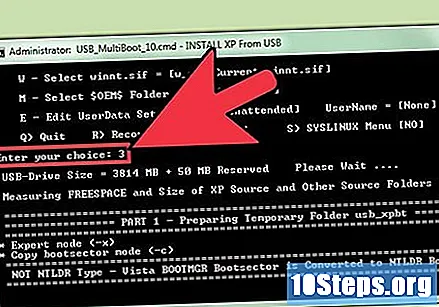
आपल्या फ्लॅश ड्राइव्हवर डिस्कवरून फायली कॉपी करा. जेव्हा आपल्याला "यूएसबी-ड्राईव्हवर फाइलकॉपी सज्ज आहे - ठीक आहे - यशस्वी" असा संदेश मिळेल तेव्हा दाबा होय (एक्सपी सेटअपमध्ये पेनड्राईव्ह यू करण्यासाठी: प्राधान्यीकृत बूट ड्राइव्ह बनवा) आणि कोणतीही की दाबा.
आपल्या ASUS Eee पीसीवर यूएसबी स्टिक कनेक्ट करा, नेटबुक प्रारंभ करा आणि आपली BIOS प्राधान्ये बदला. पहिल्या स्क्रीनवर, दाबा एफ 2 BIOS मेनू प्रविष्ट करण्यासाठी. BIOS मेनूमध्ये, टॅबवर जा प्रगत आणि बदल ओएस स्थापना च्या साठी प्रारंभ करा. मग टॅबवर जा हार्ड डिस्क ड्राइव्हस् > बूट आणि प्रथम ड्राइव्ह म्हणून यूएसबी ड्राइव्ह निवडा. प्रथम आपला फ्लॅश ड्राइव्ह प्रथम म्हणून दर्शविला गेला आहे याची खात्री करा बूट डिव्हाइस प्राधान्य. निवडा बाहेर पडा आणि बदल जतन करा.
नेटबुक रीस्टार्ट झाल्यावर, इंस्टॉलेशन पर्याय निवडा टीएक्सटी मोड सेटअप विंडोज एक्सपी - लॉगऑन होईपर्यंत यूएसबी-ड्राइव्ह कधीही अनलग करु नका. हे विंडोज एक्सपी स्थापना सेटअप सुरू करेल (वेगवान एनटीएफएस स्वरूप, विभाजने तयार करा).
सेटअप रीस्टार्ट झाल्यानंतर, इंस्टॉलेशन पूर्ण करा. 2 आणि 3 पर्याय निवडा. स्थापनेस सुमारे 20 ते 40 मिनिटे लागतात. प्रारंभ केल्यानंतर, संगणक आपल्या Windows XP वापरकर्ता खात्यात लॉग इन करेल.
आपल्या Eee पीसी चालू करण्यासाठी सर्व विंडोज ड्राइव्हर्स शोधा ड्रायव्हर्स वेबसाइट निर्माता. (काही लोक शिफारस करतात की आपण एसीपीआय आणि चिपसेट ड्राइव्हर्स प्रथम स्थापित करा.) आपण समाप्त झाल्यावर नेटबुक पुन्हा सुरू करा आणि आनंद घ्या.
टिपा
- या प्रक्रियेस सुमारे दीड तास लागतो. आपण "विनाअनुदानित स्थापना" पर्याय वापरत नसल्यास, स्थापनेच्या प्रक्रियेदरम्यान संगणकाजवळ रहाण्याचा प्रयत्न करा, कारण वापरकर्त्यास स्थापनेदरम्यान विविध माहिती (उदाहरणार्थ, तारखा, वेळ क्षेत्र, नेटवर्क सेटिंग्ज) विचारते.
- स्थापनेसह मदतीसाठी, हा विंडोज स्थापना मार्गदर्शक पहा.
- आपल्या ASUS Eee पीसी वर बूट क्रम बदला: आपली USB ड्राइव्ह प्राथमिक / प्रथम म्हणून सेट करा.
- आपण आपल्या स्वतःच्या छोट्या विंडोज एक्सपी आयएसओ (पर्यायी) च्या आवृत्तीसाठी एन लाईट साधन वापरू शकता.
- आपण ऑनलाइन जाताच आपले Windows सक्रिय करा आणि मायक्रोसॉफ्टकडून सर्व अलीकडील अद्यतने मिळवा.
चेतावणी
- आपल्याकडे वैध विंडोज परवाना की आहे किंवा आपला संगणक योग्यरित्या कार्य करणार नाही याची खात्री करा.
- अंतिम स्थापना सुरू करण्यापूर्वी आपल्या ASUS Eee पीसीकडील सर्व माहितीचा बॅक अप घ्या
- आपल्याला यूएसबी ड्राइव्हसाठी आवश्यक असलेल्या फायली तृतीय पक्ष कोड आहेत आणि इंटरनेट वरून डाउनलोड केल्या जातात. कृपया त्यांना काढण्यापूर्वी व्हायरससाठी स्कॅन करा.
- ’आपण काय करत आहात याबद्दल आपल्याला आत्मविश्वास नसल्यास हे करू नका. या प्रक्रियेदरम्यान लेखक त्यांच्या मालमत्तेच्या कोणत्याही नुकसानीसाठी कोणतीही जबाबदारी स्वीकारत नाहीत.
आवश्यक साहित्य
- एक डेस्कटॉप संगणक (आपला ASUS EeePc नाही)
- विंडोज एक्सपी सर्व्हर पॅक 2 सीडीची योग्य सीरियल की एक कायदेशीर प्रत
- एक यूएसबी फ्लॅश ड्राइव्ह (आपण यूएसबी हार्ड ड्राइव्ह देखील वापरू शकता); विंडोजच्या नवीन आवृत्त्यांसाठी (उदाहरणार्थ, विंडोज व्हिस्टा किंवा विंडोज 7) 4 जीबी किंवा त्याहून अधिक वापरण्याची शिफारस केली जाते, जे 2.7 / 2.8 जीबी पर्यंत स्पेस वापरतात
- इंटरनेट वरून मल्टी बूट यूएसबी सॉफ्टवेयर
- Asus EeePc (Asus Eee Pc 701 4G उदाहरणार्थ वापरले जाते, परंतु हे कोणत्याही Asus नेटबुकसाठी कार्य केले पाहिजे)